Zajímá vás, co dělat, když vás standardní a nejoblíbenější prohlížeče nudí? Možná je čas vyzkoušet něco nového a nainstalovat si Firefox. Mnoho lidí se však zarazí, protože nevědí, jak přenést všechny své záložky, kterých může být i několik desítek. Naštěstí má Firefox dva šikovné nástroje, které vám umožní rychle přesunout všechny záložky z jednoho prohlížeče do druhého. Stejně jako mnoho jiných prohlížečů podporuje Firefox synchronizaci mezi zařízeními připojenými ke stejnému účtu. Vysvětlím vám podrobněji, jak to funguje.
Jak importovat záložky do prohlížeče Firefox z jiných prohlížečů v počítači
Prvním a nejjednodušším způsobem je použití vestavěné funkce pro přenos záložek z nejoblíbenějších prohlížečů, které jsou již nainstalovány v počítači. Firefox je dokáže detekovat a přenést všechny vaše záložky. K tomu potřebujete následující údaje:
- Otevřete Firefox a klikněte na třířádkovou nabídku v pravém horním rohu. Výběrem možnosti „Záložky“ > „Spravovat záložky“ otevřete okno knihovny.
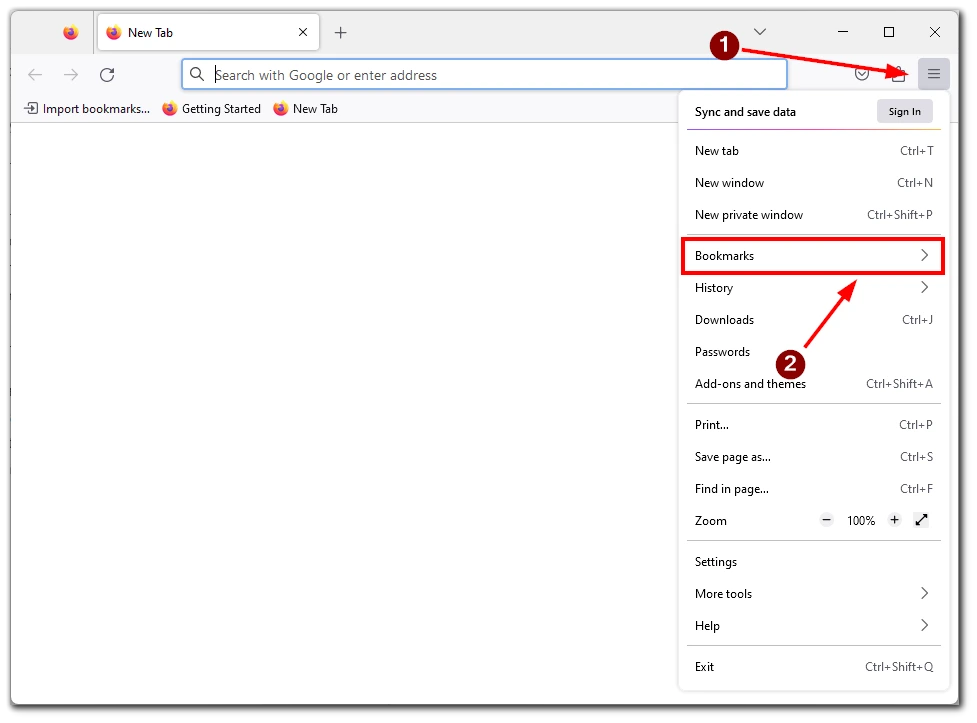
- Klikněte na tlačítko „Importovat a zálohovat“ na panelu nástrojů a poté vyberte možnost „Importovat data z jiného prohlížeče“.
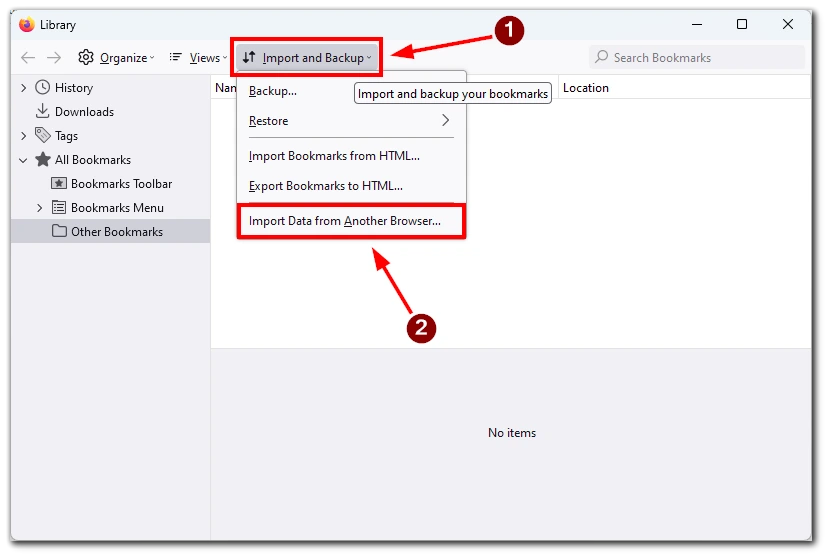
- V okně „Importovat nastavení a data“ vyberte prohlížeč, ze kterého chcete importovat, a typy dat, které chcete importovat. Ujistěte se, že je vybrána možnost „Záložky“.
- Klikněte na tlačítko „Další“ a poté na tlačítko „Dokončit“. Firefox importuje záložky a přidá je do nabídky záložek.
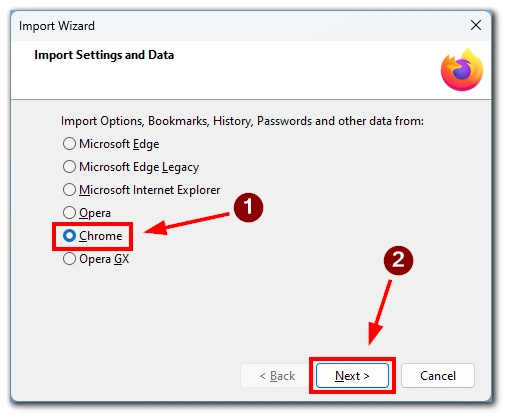
Všimněte si, že tato funkce funguje pouze v případě, že jste na stejném zařízení přepnuli na jiný prohlížeč. Doporučuji také, abyste po přesunutí záložek zkontrolovali, zda jsou všechny na svém místě.
Jak importovat záložky ve Firefoxu pomocí souboru HTML
Co když ale potřebujete přenést záložky do Firefoxu v jiném počítači? V takovém případě to můžete udělat pomocí souboru HTML. Soubor HTML je standardní webová stránka obsahující odkazy na uložené záložky. Importem tohoto souboru můžete snadno přenést své záložky z jednoho prohlížeče do druhého.
Před importem záložek do Firefoxu je třeba je nejprve exportovat z aktuálního prohlížeče. Tento postup se může mírně lišit v závislosti na používaném prohlížeči, ale obecný postup je následující:
- V aktuálním prohlížeči přejděte do nabídky záložek a vyhledejte možnost exportovat záložky. Obvykle ji najdete v nabídce „Záložky“ nebo „Oblíbené“.
- Vyberte možnost exportovat záložky do souboru HTML. Tím se v počítači vytvoří soubor obsahující všechny vaše záložky.
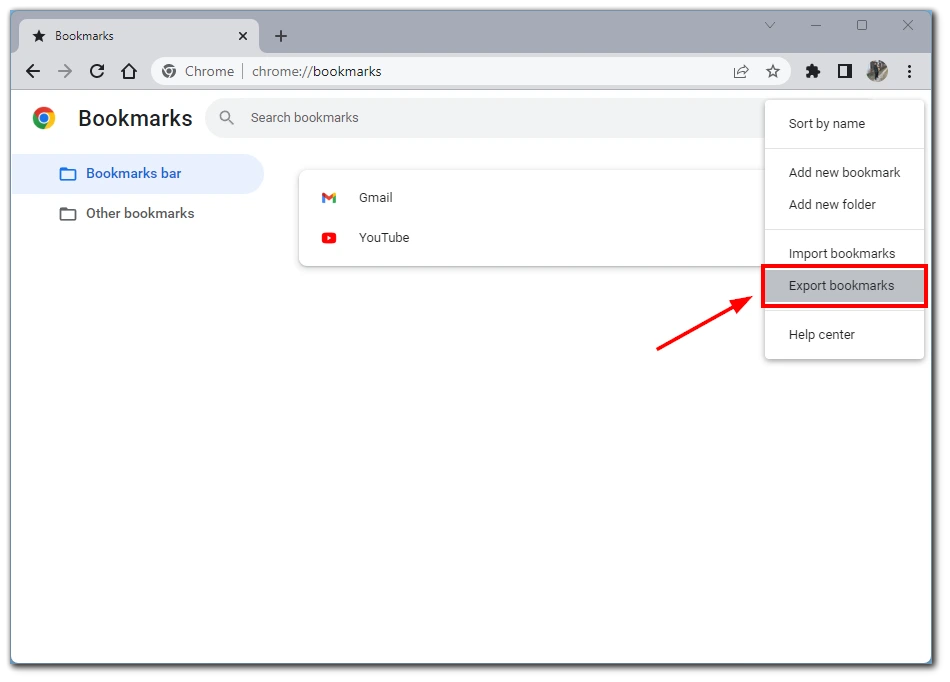
- Soubor HTML uložte na takové místo v počítači, které později snadno najdete.
- Po exportu záložek do souboru HTML otevřete prohlížeč Firefox a otevřete knihovnu záložek.Za tímto účelem klikněte na tři vodorovné čáry v pravém horním rohu okna Firefoxu, vyberte možnost „Záložky“ a poté „Spravovat záložky“.
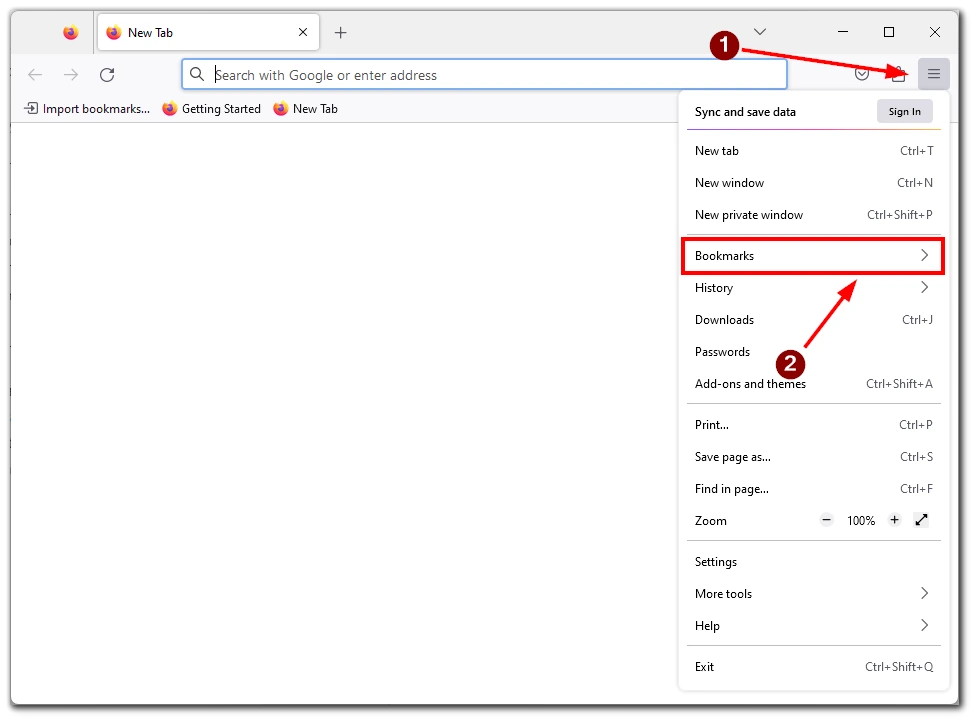
- Když máte otevřenou knihovnu záložek, klikněte na tlačítko „Importovat a zálohovat“ na panelu nástrojů a z rozevírací nabídky vyberte možnost „Importovat záložky z HTML“. Tím se otevře okno prohlížeče souborů.
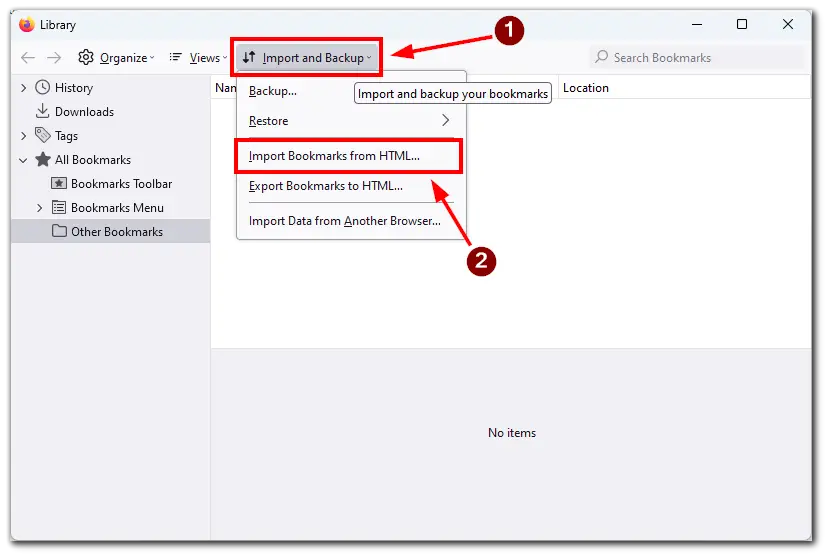
- Přejděte do umístění, kam jste uložili soubor HTML obsahující záložky, a vyberte jej. Po výběru souboru začne Firefox importovat vaše záložky.
Po dokončení procesu importu by se měly všechny záložky zobrazit v knihovně záložek. Podle potřeby je můžete uspořádat do složek a podsložek.
Chcete-li se ujistit, že všechny záložky byly importovány správně, zkuste kliknout na několik z nich a ujistěte se, že stále fungují podle očekávání. Pokud některé záložky chybí nebo nefungují, bude možná nutné proces importu zopakovat nebo je do knihovny záložek přidat ručně.
Jak exportovat záložky ve Firefoxu pomocí souboru HTML
Pokud jste nepřišli na to, jak exportovat záložky do souboru HTML, ukážu vám, jak to udělat na příkladu samotného Firefoxu. Vzhledem k tomu, že všechny oblíbené prohlížeče jsou si podobné, najdete odpovídající tlačítka i v prohlížeči Google Chrome nebo Safari.
- Chcete-li exportovat záložky ve Firefoxu, musíte nejprve získat přístup ke knihovně záložek. Klikněte na tři vodorovné čáry v pravém horním rohu okna Firefoxu, vyberte možnost „Záložky“ a poté „Spravovat záložky“.
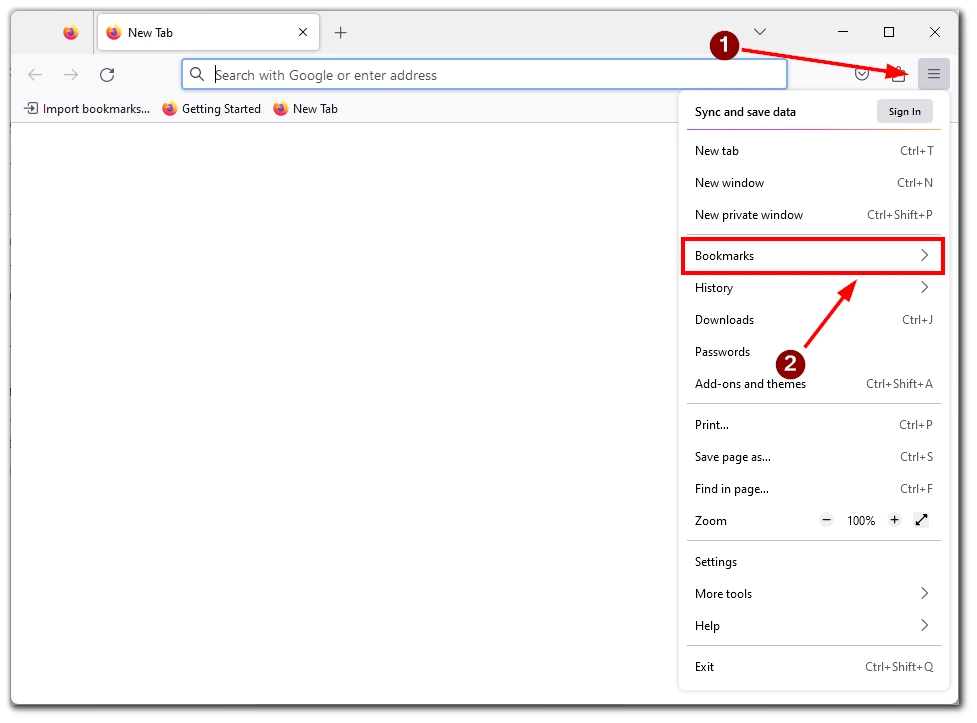
- Po otevření knihovny záložek klikněte na tlačítko „Importovat a zálohovat“ na panelu nástrojů a poté v rozevírací nabídce vyberte možnost „Exportovat záložky do HTML“. Tím se otevře okno prohlížeče souborů.
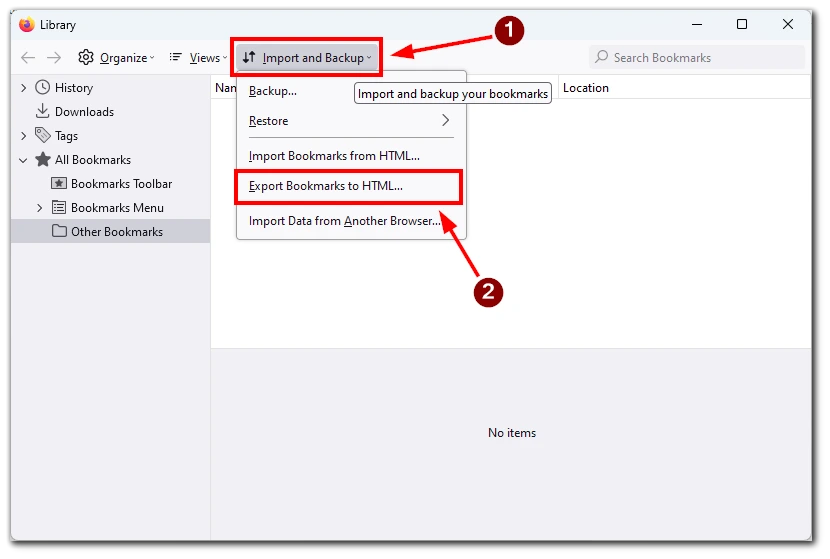
- V okně prohlížeče souborů vyberte umístění v počítači, kam chcete uložit soubor HTML obsahující záložky. Pokud chcete, můžete soubor také přejmenovat.
- Po výběru umístění pro uložení souboru HTML klikněte na tlačítko „Uložit“ a záložky exportujte. Firefox vytvoří soubor HTML obsahující všechny záložky včetně všech složek a podsložek.
Chcete-li ověřit, zda byly záložky exportovány správně, přejděte na místo, kam jste soubor HTML uložili, a otevřete jej ve webovém prohlížeči. V souboru HTML by se měly zobrazit všechny vaše záložky. Pokud některé záložky chybí nebo nefungují, bude možná nutné proces exportu zopakovat nebo je do knihovny záložek přidat ručně.
Je možné importovat záložky do iPhonu nebo Androidu?
Pokud často používáte prohlížeč ve smartphonu, pravděpodobně vás zajímá poslední otázka, jak do něj přenést záložky. K tomu můžete použít funkci synchronizace dat ve Firefoxu. Musíte si vytvořit účet Firefox v počítači a přihlásit se pomocí mobilního prohlížeče Firefox. Tímto způsobem můžete synchronizovat všechna svá data mezi zařízeními. Například nastavení, hesla nebo záložky. K tomu potřebujete následující údaje:
- Pokud ještě nemáte účet Firefox, vytvořte si ho. Přejděte na webovou stránku Firefox Accounts (https://accounts.firefox.com) a zadejte svůj e-mail. Podle pokynů vytvořte svůj účet.
- Přihlaste se ke svému účtu Firefox v prohlížeči na počítači. Otevřete Firefox a klikněte na tlačítko „Přihlásit se“ v nabídce se třemi tečkami. Zadejte přihlašovací údaje k účtu Firefox a přihlaste se.
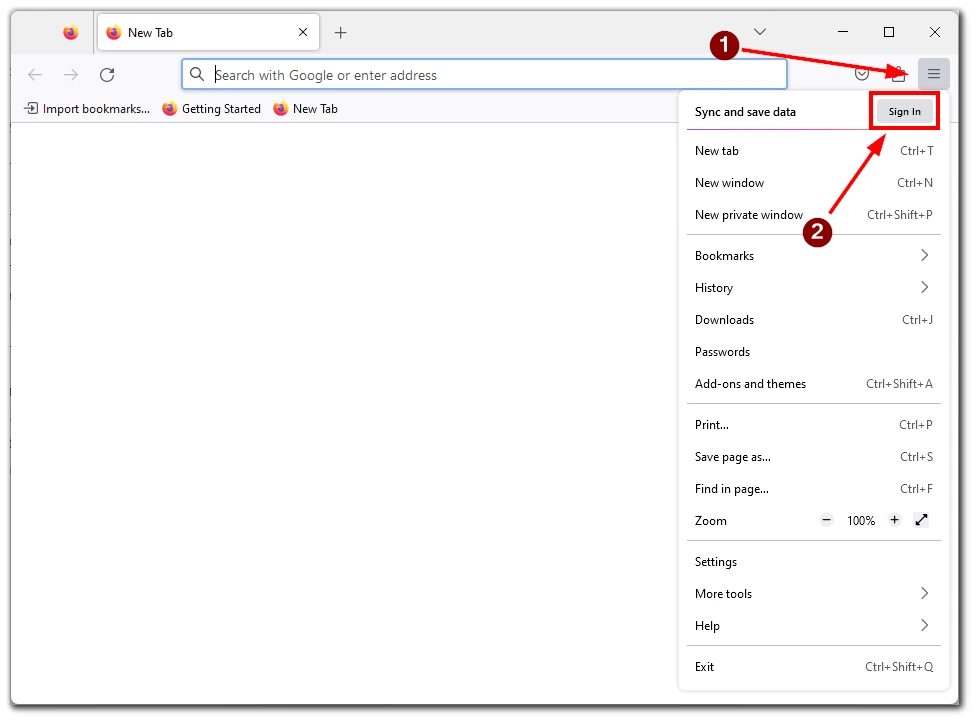
- Po přihlášení k účtu Firefox klikněte na nabídku a vyberte možnost „Nastavení“.
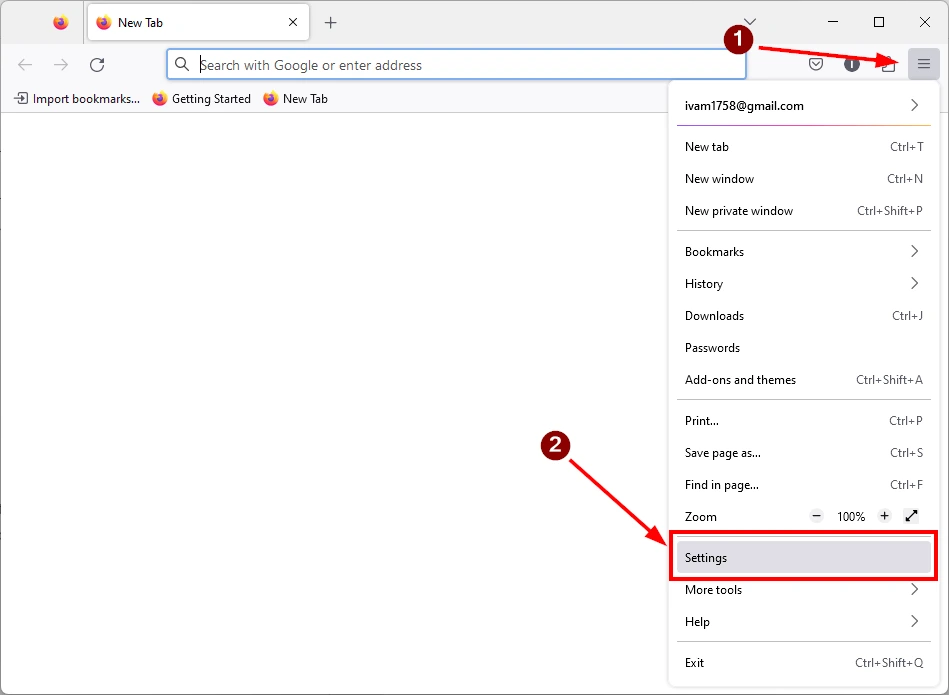
- Klikněte na kartu „Synchronizace“ a zkontrolujte, zda je zaškrtnuta možnost „Záložky“. Kliknutím na tlačítko „Synchronizovat nyní“ synchronizujte záložky s účtem Firefox.
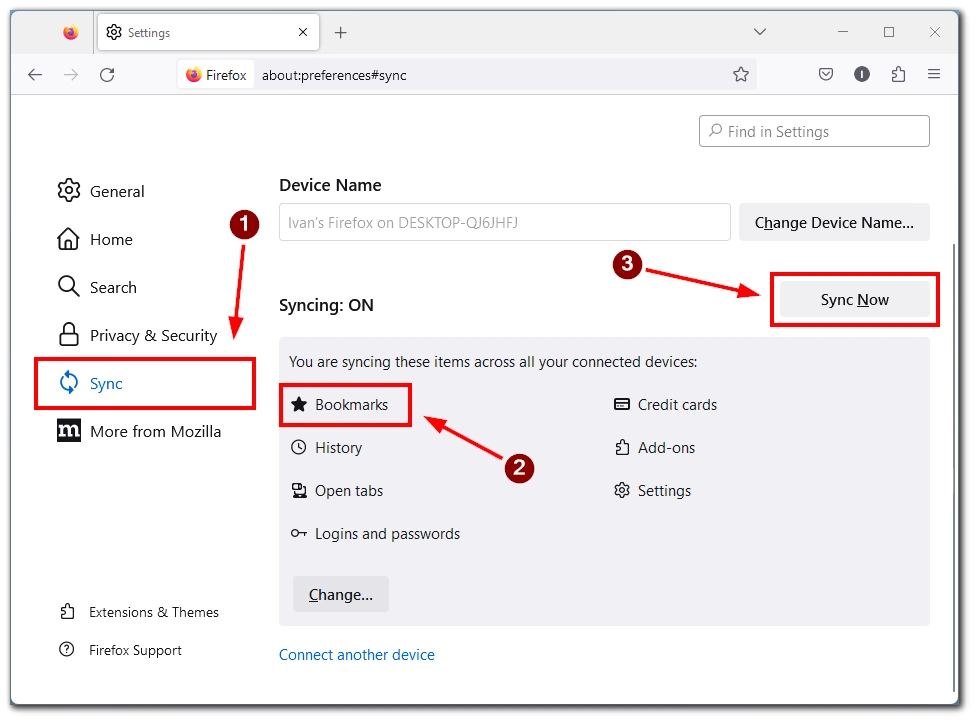
- Nainstalujte si Firefox do mobilního zařízení, pokud jste jej ještě nenainstalovali, a otevřete aplikaci. Klepněte na tlačítko nabídky a vyberte možnost „Nastavení“. Klepněte na „Synchronizovat a ukládat data“ a zadejte přihlašovací údaje k účtu Firefox.
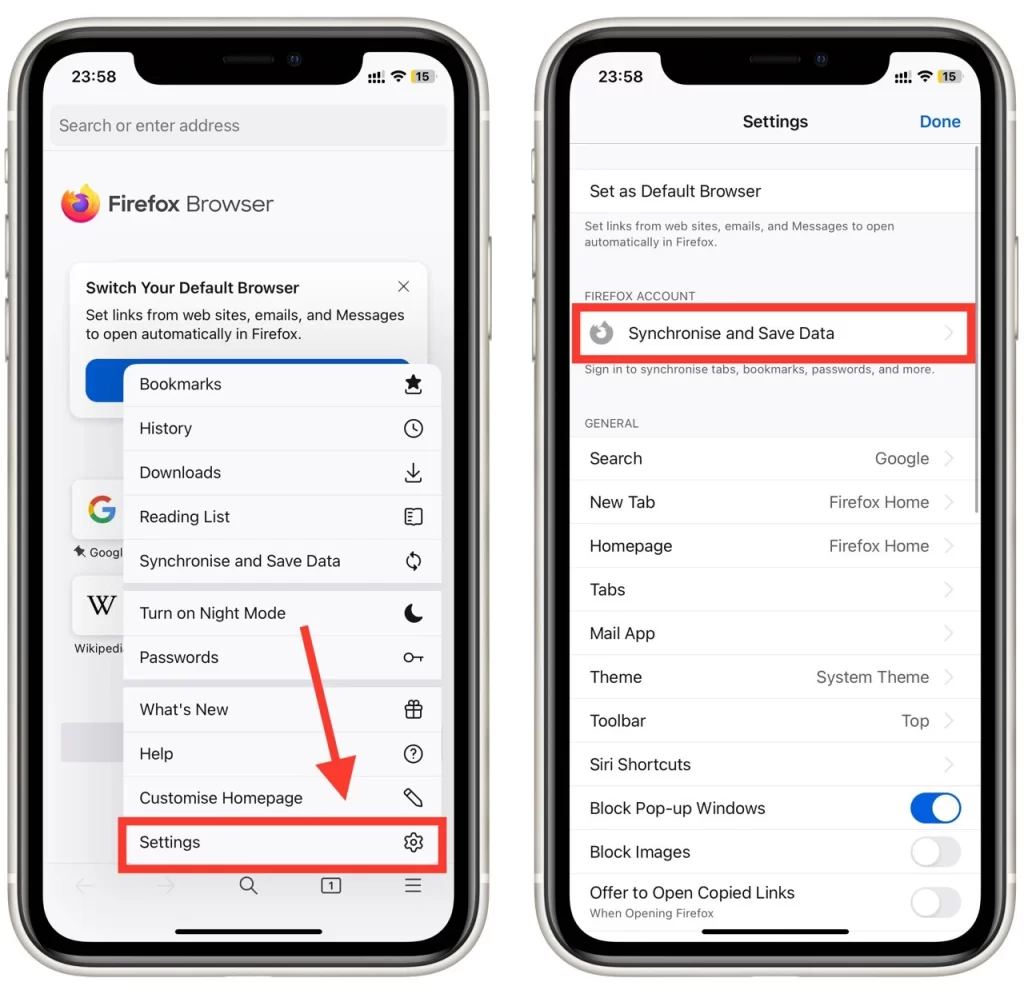
- Po přihlášení k účtu Firefox v mobilním zařízení by se měly záložky automaticky synchronizovat se zařízením. Pokud se tak nestane, klepněte na tlačítko nabídky, vyberte možnost „Synchronizovat nyní“ a ujistěte se, že je zaškrtnuta možnost „Záložky“.
A je to! Vaše záložky by nyní měly být dostupné v mobilním zařízení. Pokud přidáte nebo odstraníte záložky v prohlížeči počítače nebo v mobilním zařízení, měly by se změny automaticky synchronizovat s ostatními zařízeními.







